Как да поправите кода за грешка на OneDrive 0x8004de88

Научете как да поправите кода за грешка на OneDrive 0x8004de88, за да можете отново да използвате вашето облачно хранилище.
Discord е проектиран като платформа за геймърите да общуват с приятелите си както в игра, така и извън нея. Основните функции, които позволяват това, са текстовите, гласовите и видео комуникационните канали. Можете да общувате с други потребители чрез споделени сървъри или чрез лични съобщения.
Едно от по-малките алтернативни средства за комуникация е статусът. Състоянието е малък индикатор за това, което правите. Можете да избирате между стойностите по подразбиране „Онлайн“, „Неактивен“, „Не безпокойте“ и „Невидимо“. Тези стойности конфигурират цвета на малката точка на състоянието в долния десен ъгъл на снимката на вашия профил. Освен иконата на индикатора за състоянието, можете също да конфигурирате персонализирано текстово състояние, за да уведомите другите хора какво правите или как се чувствате.
За да конфигурирате настройката на иконата на индикатора за състоянието, щракнете върху снимката на вашия профил в долния ляв ъгъл, след което щракнете върху някоя от четирите настройки на иконите на индикатора за състоянието. За да конфигурирате състоянието на персонализиран текст, щракнете върху долната опция „Задаване на персонализирано състояние“.

Кликнете върху снимката на вашия профил в долния ляв ъгъл, за да конфигурирате състоянието си.
В създателя на персонализирано състояние можете да напишете свой собствен персонализиран статус в горното поле. Можете да изберете да добавите едно емоджи към състоянието си, като щракнете върху иконата на емоджи вляво от полето, след което изберете едно от инструмента за избор на емоджи.
И накрая, в падащото поле в долната част можете да конфигурирате колко дълго искате състоянието да остане, преди да бъде автоматично изчистено. Можете да избирате между половин час, един час, четири часа, един ден или състоянието ви да не се изчиства автоматично. След като сте доволни от персонализираното си състояние, щракнете върху „Запазване“ в долния десен ъгъл, за да го приложите.
Съвет: Можете просто да изберете емоджи като свой статус и да не посочвате друг текст, ако желаете.
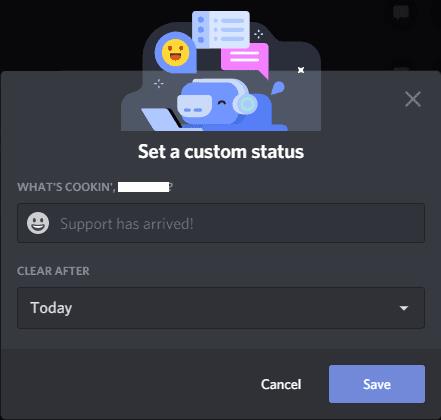
Конфигурирайте персонализираното си състояние, след което щракнете върху „Запазване“, за да го приложите.
След като запазите персонализираното си състояние, то ще се появи до името ви в потребителски списъци в Discord. Например в списъка с приятели, списъците с членове на сървъра и списъка с лични съобщения.
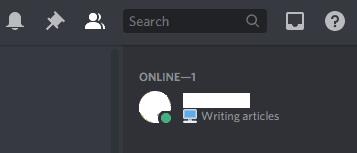
Вашето персонализирано състояние ще се появи до вашето име и икона в Discord.
Научете как да поправите кода за грешка на OneDrive 0x8004de88, за да можете отново да използвате вашето облачно хранилище.
Намерете тук подробни инструкции за промяна на User Agent String в браузъра Apple Safari за MacOS.
Често ли получавате грешката „Съжаляваме, не можахме да се свържем с вас“ в MS Teams? Опитайте тези съвети за отстраняване на проблеми, за да се отървете от този проблем сега!
В момента не е възможно да се деактивират анонимни въпроси в събитията на живо в Microsoft Teams. Дори регистрираните потребители могат да задават анонимни въпроси.
Ако LastPass не успее да се свърже с своите сървъри, изчистете локалния кеш, актуализирайте мениджъра на пароли и деактивирайте разширенията на браузъра си.
Spotify може да бъде досадно, ако се отваря автоматично всеки път, когато стартирате компютъра си. Деактивирайте автоматичното стартиране, като следвате тези стъпки.
За много потребители, актуализацията 24H2 прекратява автоматичния HDR. Тази ръководство обяснява как можете да решите този проблем.
Трябва ли да планирате повтарящи се срещи в MS Teams с едни и същи участници? Научете как да настроите повтаряща се среща в Teams.
Ние ви показваме как да промените цвета на маркирането за текст и текстови полета в Adobe Reader с това ръководство стъпка по стъпка.
Чудите се как да интегрирате ChatGPT в Microsoft Word? Това ръководство показва точно как да го направите с добавката ChatGPT за Word в 3 лесни стъпки.







